Wanneer u een afbeelding maakt met een digitale camera, is de kans groot dat de camera de afbeelding opslaat als een onbewerkte afbeelding. Raw-afbeeldingen kunnen worden opgeslagen in een reeks verschillende bestandsindelingen, waarvan er één toevallig de CR2-indeling is. Het CR2-bestandsformaat (Canon Raw Versie 2) is het bestandsformaat waarin de digitale camera van Canon RAW-afbeeldingen opslaat. Het CR2-bestandsformaat is gebaseerd op het TIFF-formaat, en daarom zijn CR2-bestanden over het algemeen van hoge kwaliteit. Behalve dat ze van hoge kwaliteit zijn, zijn CR2-bestanden ook niet-gecomprimeerd en daardoor ook vrij groot, vooral in vergelijking met andere afbeeldingsbestanden in andere formaten.
Helaas ondersteunen de meeste beeldweergavetoepassingen voor het Windows-besturingssysteem over het algemeen geen CR2-bestanden en kunnen ze deze niet openen. Daarom vragen velen zich af hoe CR2-bestanden kunnen worden geconverteerd naar JPG-bestanden (het meest gebruikte bestandsformaat voor afbeeldingen). Gelukkig is het omzetten van een CR2-bestand naar een JPG-bestand op een Windows-computer vrij eenvoudig, en een gebruiker kan dit op twee verschillende manieren doen. Hieronder volgen de twee methoden die u kunt gebruiken om een CR2-bestand naar een JPG-bestand op een Windows-computer te converteren:
Methode 1: een CR2-bestand converteren naar een JPG-bestand met behulp van Photo Gallery
Als je hebt Fotogallerij op uw Windows-computer kunt u het gebruiken om CR2-bestanden naar JPG-bestanden te converteren, hoewel u dit één bestand per keer moet doen. Om deze methode te gebruiken om een CR2-bestand naar een JPG-bestand te converteren, moet u:
- Lancering Fotogallerij .
- Zoek het CR2-bestand dat u naar een JPG-bestand wilt converteren en dubbelklik erop.
- Klik op Beheer > Een kopie maken .
- Navigeer naar waar u het geconverteerde bestand wilt opslaan en s vogel de kopie van de onbewerkte afbeelding met een naam naar keuze en het bestandsformaat voor de nieuwe afbeelding ingesteld op Jpeg .
Zodra je op klikt Sparen , wordt een exacte kopie van de CR2-afbeelding die u wilde converteren, opgeslagen op de locatie die u hebt opgegeven als een JPG-bestand.
Methode 2: een CR2-bestand converteren naar een JPG-bestand met behulp van een online converter
Het omzetten van CR2-bestanden naar JPG-bestanden is zo eenvoudig dat je niet eens een echte speciale applicatie voor de taak nodig hebt - je kunt gewoon online gaan en een onbewerkte afbeelding van een digitale camera van Canon naar een JPG-bestand converteren. Een van de absoluut beste online beeldomzetters die CR2-bestanden naar JPG-bestanden kunnen converteren, is https://raw.pics.io/ . Als u een CR2-bestand naar een JPG-bestand wilt converteren met https://raw.pics.io/ , gewoon:
- Start een internetbrowser naar keuze.
- Type https://raw.pics.io/ in de adresbalk en druk op Enter .
- Klik op Open bestanden vanaf de computer .

- Navigeer naar de map op uw computer waar het CR2-bestand dat u naar een JPG-bestand wilt converteren zich bevindt, zoek het CR2-bestand, klik erop om het te selecteren en klik op Open om het te uploaden naar de online converter.
- Klik op Geselecteerde opslaan in de werkbalk aan de linkerkant.
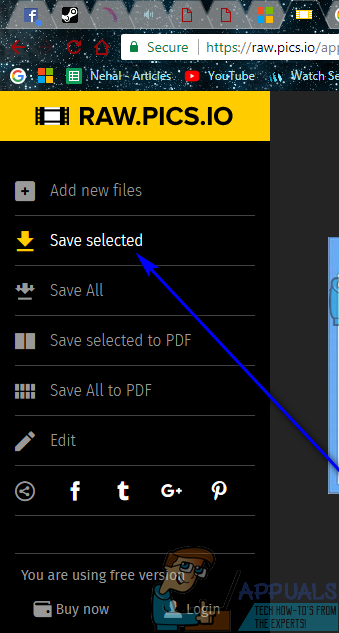
- Zeker weten dat jpg is geselecteerd in het vervolgkeuzemenu er direct onder Type .
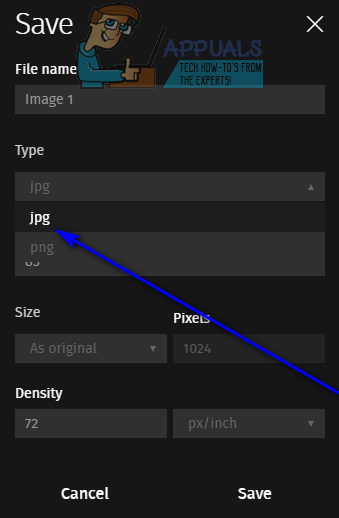
- Klik op Sparen .
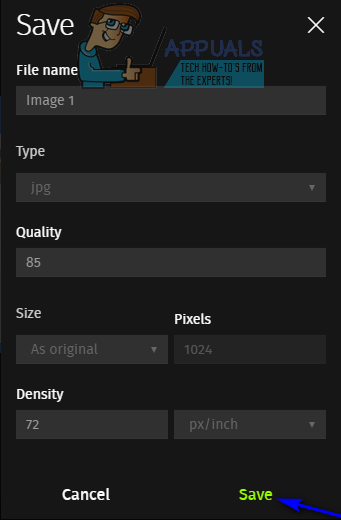
Zodra je op klikt Sparen , een kopie van het CR2-bestand dat u hebt geüpload, in de JPG-bestandsindeling, wordt gedownload.
2 minuten gelezen

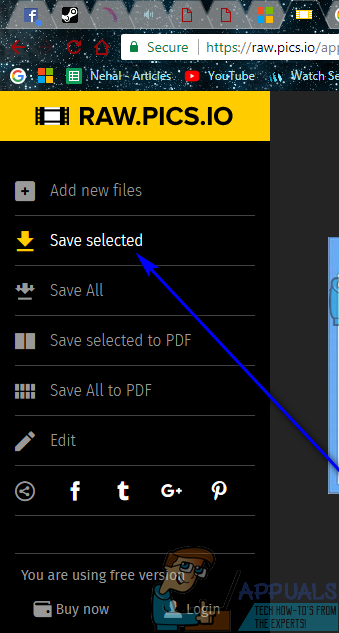
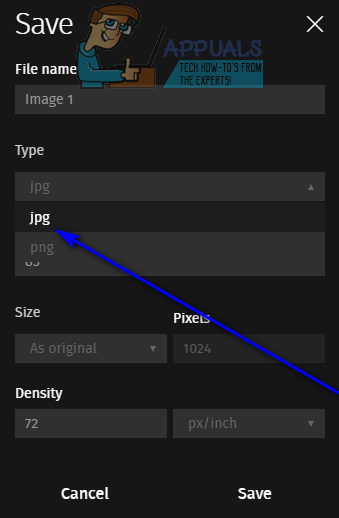
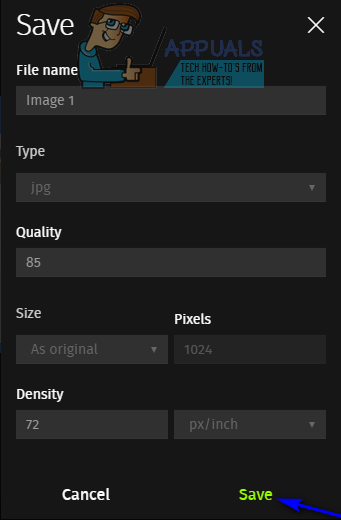













![Windows Update-fout 0x80070020 [OPGELOST]](https://jf-balio.pt/img/how-tos/22/windows-update-error-0x80070020.png)









